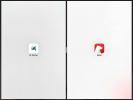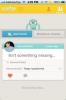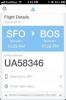Comment utiliser Digital Touch dans l'application Messages dans iOS 10
L'application Messages dans iOS 10 dispose désormais d'un système d'application complet. Une multitude d'applications d'autocollants ont été publiées pour l'application Messages. Bien sûr, il existe de nombreuses autres fonctionnalités introduites dans cette application, dont Digital Touch. Il s'agit d'un outil de dessin intégré qui vous permet de dessiner et d'envoyer un message à n'importe quel contact iMessage. Il a des préréglages pour envoyer un baiser, un cœur brisé ou une boule de feu. De plus, vous pouvez l'utiliser pour prendre une photo et la dessiner dessus. Cette fonctionnalité a été initialement introduite dans l'Apple Watch et a été ajoutée à iOS 10. Voici comment ça fonctionne.
Accès au message tactile numérique
Ouvrez l'application Messages et appuyez sur le bouton juste à côté du bouton de l'appareil photo. Il ressemble à deux doigts tapant sur une icône de coeur. Une fois activé, un panneau remplacera le clavier par une zone dédiée pour dessiner un message, une liste de préréglages rapides que vous pouvez envoyer avec le geste correct, les commandes de couleur d'encre et le mode appareil photo.
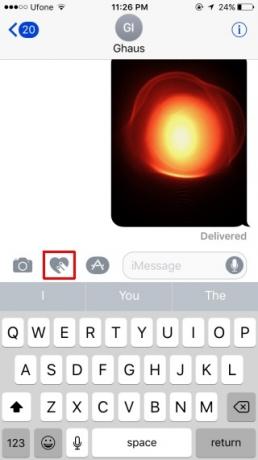
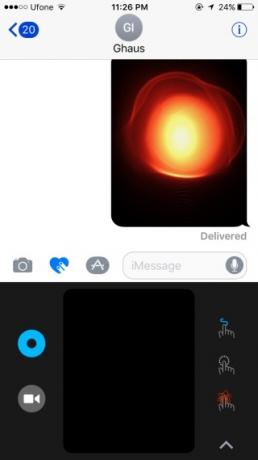
Envoi d'un préréglage tactile numérique
Vous pouvez dessiner sur la toile Digital Touch, mais elle est livrée avec quelques dessins / images prédéfinis que vous pouvez envoyer via le geste correct. Par exemple, si vous appuyez et maintenez le canevas avec un doigt, il enverra une boule de feu. Pour afficher une liste des préréglages et comment les envoyer, appuyez sur la barre à droite du canevas.
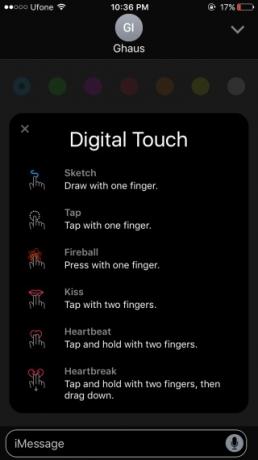

Dessiner un message personnalisé avec Digital Touch
Si vous souhaitez créer un message personnalisé, appuyez sur la petite flèche orientée vers le haut tout en bas de la barre des présélections. Cela vous fera passer en mode plein écran. Vous n'avez pas nécessairement à y basculer pour dessiner un message personnalisé, mais il est plus facile de dessiner avec un canevas plus grand.
Vous pouvez dessiner ce que vous voulez et changer la couleur de l'encre quand vous le souhaitez. Appuyez sur le bouton d'envoi en bas et il sera envoyé.

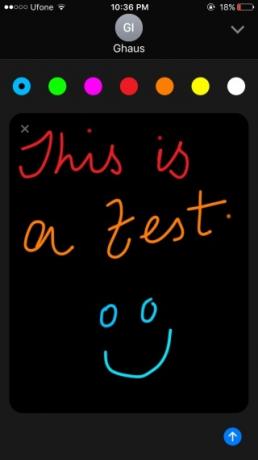
Utilisation de la touche numérique sur une image ou un film
Vous pouvez ajouter un préréglage tactile numérique à une image ou un dessin personnalisé au-dessus d'une photo ou d'un petit film. Pour ce faire, appuyez sur le bouton de l'appareil photo à l'intérieur du panneau Digital Touch.
Vous pouvez dessiner avant ou après avoir pris une photo ou enregistré votre vidéo. Vous pouvez utiliser la caméra frontale ou la caméra arrière. Une fois que vous avez enregistré une vidéo ou pris la photo, un bouton d'envoi apparaît en bas. Dessinez ou ajoutez le préréglage comme vous le souhaitez, puis envoyez l'image.


Digital Touch ne fonctionne que pour les iMessages.
Chercher
Messages Récents
Test sur le terrain: l'iPad Pro comme alternative informatique
L'iPad Pro, comme tous les produits Apple, est incroyablement cher....
Consultez votre historique de médias sociaux pour chaque jour avec Timehop pour iPhone
Il n'a peut-être pas reçu l'accueil le plus chaleureux lors de son ...
Osito apporte à iPhone des alertes de trafic, de météo et d'événements de type Now Now
Lors de sa sortie initiale, Sherpa a gagné beaucoup d'éloges car de...